有时候由于工作需要,常在PPT中应用个性化模板,那么在PPT中如何新建自定义PPT主题呢?我们一起来看看吧!首先打开PPT演示文稿,创建四张空白文档(连按四下enter键),点击工作栏【视图......
2022-05-05 183 自定义PPT主题
PPT也称之为幻灯片、很多时候我们在编辑PPT的时候,因工作需要,在家里编辑好的PPT使用U盘等移动存储工具拉到单位或者是做事的地方去,发觉在单位的电脑打开PPT的时候,在家里编辑好的字体全部不见了,意思就是说字体变了,但是内容还是在的,出现这种情况的解决方法就是要设置PPT嵌入字体功能,因为单位的电脑没有装家里编辑的字体,所以造成字体丢失,现在我们就要把PPT字体也保存下来,下面我们一起看看是怎样操作的吧。
步骤/方法
1 首先打开我们的PPT文档,然后选择PPT文档菜单栏上的工具选项,如图所示:
2 接着选择工具栏下拉列表中的选项,打开选项窗口,如图所示:
3 在打开的选项窗口中,我们切换到保存选项卡下,如图所示:
4 在选项卡,我们可以看到有一栏名为只用于当前文档的字体选项,我们勾选嵌入TrueType字体这个选项,如图所示:
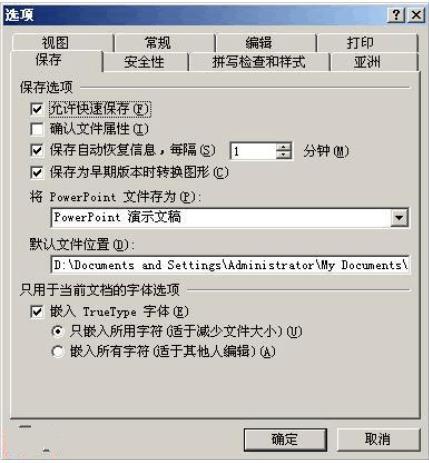
5 嵌入TrueType字体这个选项勾选之后,下面会多出两个选项出来,选择你需要的选项进行勾选即可,然后单击确定按钮关闭窗口,最后就是需要保存才会生效。
6 设置好之后并且保存了,你再把PPT文档拉到单位的电脑上去,这时候字体就不会再丢失了,也就是说跟家里编辑的一模一样了。
注意事项
需要注意的就是,修改完设置之后,要记得保存,不然是不会生效的!
小技巧:
①为了减少演示文稿的容量,在选中“嵌入TrueType字体”选项后,再选定下面的“内嵌入所用字符”选项。
②此设置只对当前演示文稿有效,如果打开了一个新的演示文稿,且需要带走其中的字体,需要重复上面的操作。
③我们可以通过字体文件的扩展名来识别“TrueType字体”(扩展名是ttf)。
标签: powerpoint如何带走自己的字体PPT也称之为
相关文章

有时候由于工作需要,常在PPT中应用个性化模板,那么在PPT中如何新建自定义PPT主题呢?我们一起来看看吧!首先打开PPT演示文稿,创建四张空白文档(连按四下enter键),点击工作栏【视图......
2022-05-05 183 自定义PPT主题

我们有时候在使用PPT过程中需要在PPT中批量插入图片三种方法,你知道怎样在PPT中批量插入图片吗?今天小编就教一下大家在PPT中批量插入图片三种方法。一、把多张图片批量插入到一张幻灯......
2022-05-05 355 PPT批量插入图片

如何在PPT中绘制倒金字塔的逻辑表达效果老规矩,方法看看效果。是一个倒金字塔逻辑思路表达,表达经过层层筛选总结,最后合作得以实现的表达。这种有立体的环形的金字塔怎么绘制呢?......
2022-05-05 491 PPT绘制倒金字塔效果

用PPT演示文稿的操作中,我们会根据需要进行背景设置,如果想使用电脑上的图片,例如团队照片、网上下载的图片,我们该怎么操作呢?第一步,在页面空白处,点击右键,点击【设置背景......
2022-05-05 261 PPT背景